教材・アプリグループを全体管理者から利用団体内の学校に一括で配信することできます。
教材・アプリグループの用途
教材・アプリを効率的に管理するため、教材の種類や用途に合わせて教材・アプリグループを作成します。そして、作成した教材・アプリグループに教材・アプリを登録します。 教材・アプリグループは、以下の用途に利用できます。
教材・アプリの登録については、「教材・アプリを登録する」をご覧ください。
| 用途 | 具体例 |
|---|---|
| 用途別に分類する | 問題集、参考資料、理科、国語など |
| 公開期間を一括設定する | 1学期用、夏休み用、202x年度用など |
| 利用できる学校を指定する | ○○学校用、小学校用など |
教材・アプリグループを作成する
教材・アプリグループは、以下の操作で作成できます。
1. 全体管理者管理画面で、「教材・アプリ管理」をクリックします。
全体管理者管理画面へのサインインについては、「全体管理者管理画面にサインインする」をご覧ください。
「教材・アプリ管理」画面が表示されます。
2. 「新規作成」をクリックします。

「教材・アプリグループの新規作成」画面が表示されます。
3. 以下の項目を入力または選択し、「保存」をクリックします。をクリックします。
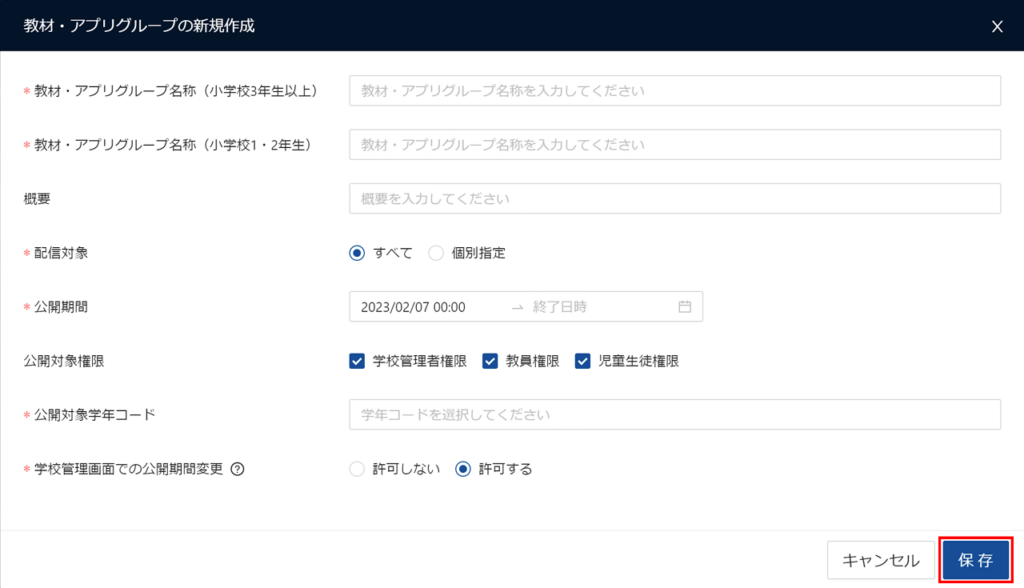
| 項目 | 必須 | 説明 |
|---|---|---|
| 教材・アプリグループ名称(小学校3年生以上) | 必須 | 教材・アプリグループの名称を入力します。利用者が小学校3年生以上の場合に、ユーザーホーム画面に表示されます。 |
| 教材・アプリグループ名称(小学校1・2年生) | 必須 | 教材・アプリグループの名称を入力します。利用者が小学校1・2年生の場合に、ユーザーホーム画面に表示されます。 |
| 概要 | - | 概要を入力できます。ユーザーホーム画面には表示されません。 |
| 配信対象 | 必須 | 配信対象を指定します。初期状態では全ての学校が対象になります。 学校別に指定する場合は「個別選択」を選択します。詳しくは、下の「配信対象を学校単位で指定するときは」をご覧ください。 |
| 公開期間 | - | ユーザーホーム画面への公開期間を指定します。詳しくは、下の「公開期間を指定する」をご覧ください。 |
| 公開対象権限 | - | 公開対象の権限を指定します。初期状態では全ての権限が対象になります。 権限別に指定することもできます。 |
| 公開対象学年コード | 必須 | 公開対象となる学年コードを選択します。学年コードは複数選択できます。 公開対象権限で指定された権限を持つユーザーの内、選択された学年コードを持つクラスに所属するユーザーに配信されます。 公開対象学校の種別については、全体管理画面の学校管理メニューより、校種コードをご確認の上、選択してください。 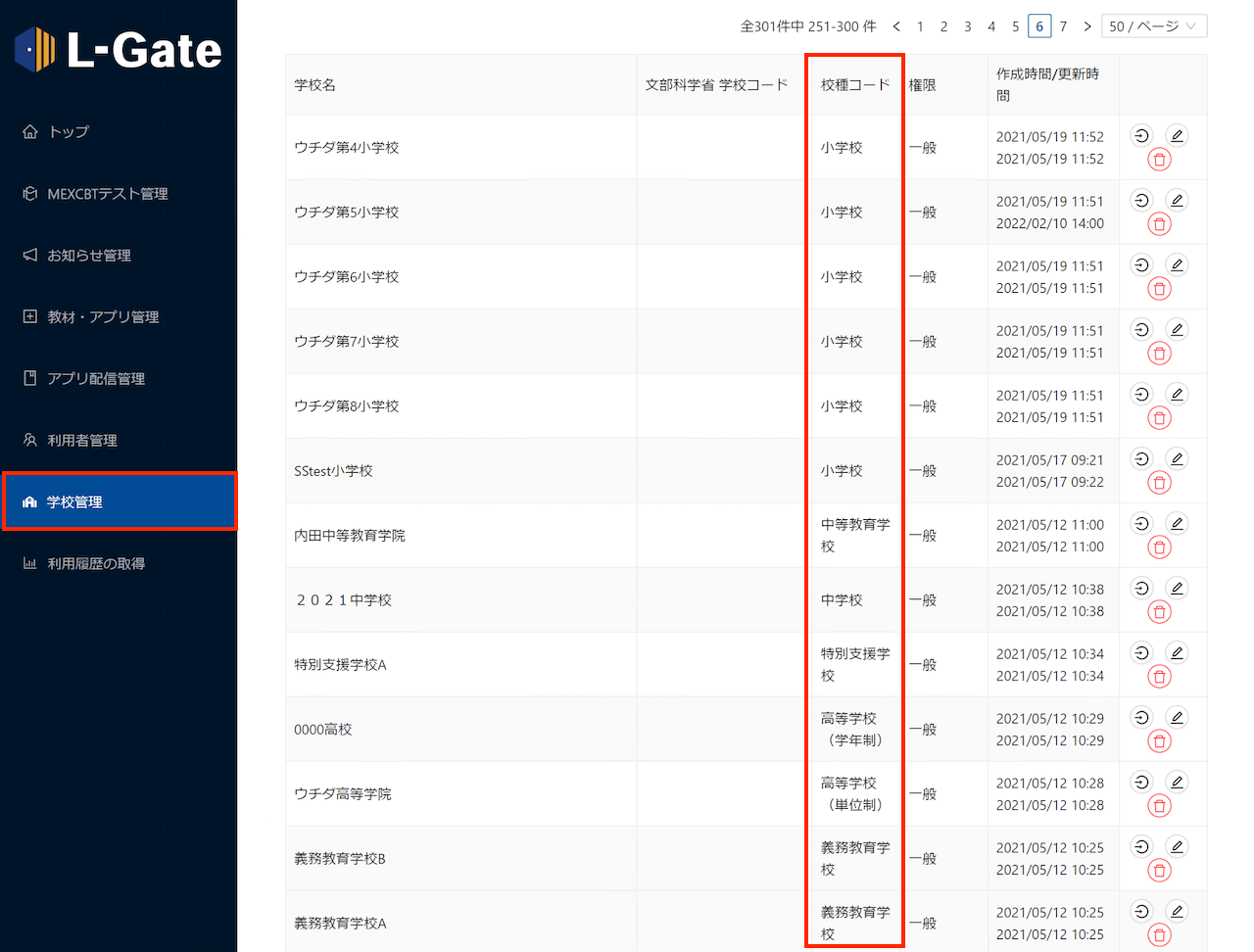 |
| 学校管理画面での公開期間変更 | 必須 | 配信先の学校で、学校管理者が公開期間を任意に変更できるかどうかを設定できます。 |
「教材・アプリ管理」画面に、教材・アプリグループが作成されます。
配信対象を学校単位で指定するときは
教材・アプリグループの配信対象を学校単位で指定する場合は、「教材・アプリグループの新規作成」画面で以下の操作で指定します。学校については、「学校を登録する」をご覧ください。
1. 「教材・アプリグループの新規作成」画面で、配信対象に「個別指定」を選択します。
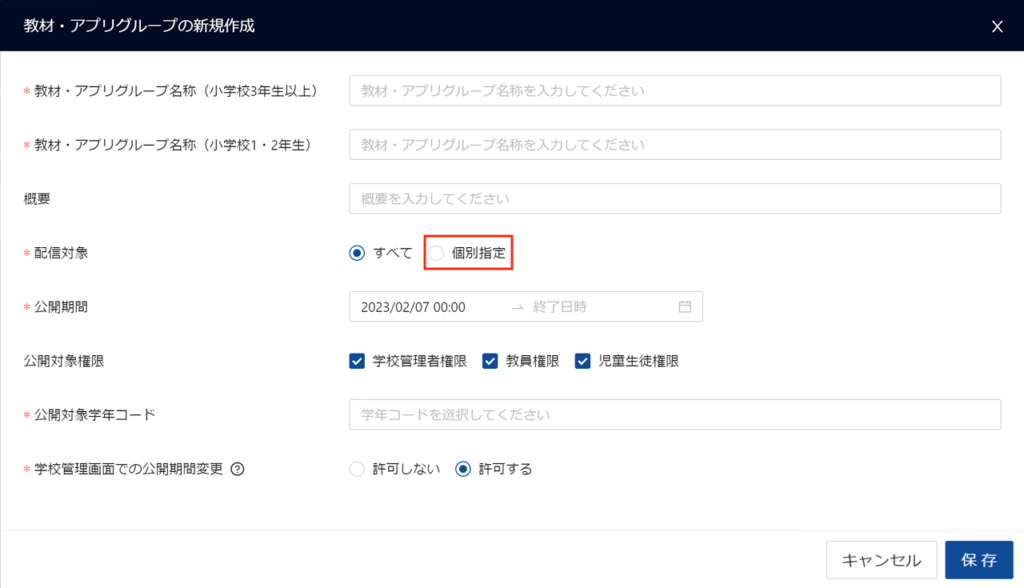
「配信対象を選択」ボタンが表示されます。
2. 「配信対象を選択」をクリックします。
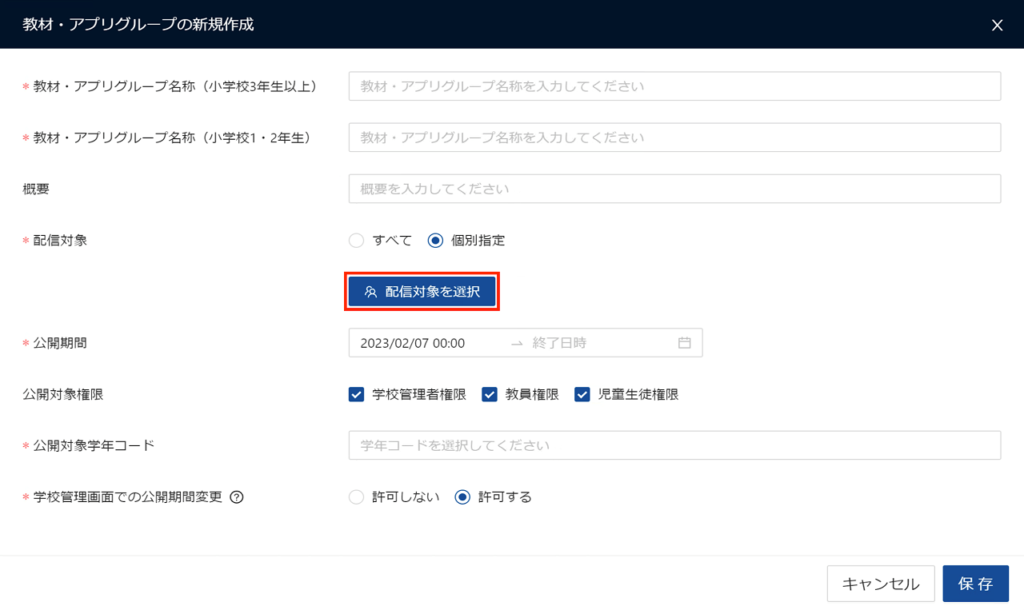
「対象を選択」画面が表示されます。
3. 「対象を選択」画面で「追加」をクリックします。

学校一覧が表示されます。
4. 配信する学校をチェックし、「保存」をクリックします。

「対象を選択」画面に戻ります。
5. 「対象を選択」画面で「保存」をクリックします。

「教材・アプリグループの新規作成」画面に戻ります。
6. 「教材・アプリグループの新規作成」画面に選択した学校が反映されます。
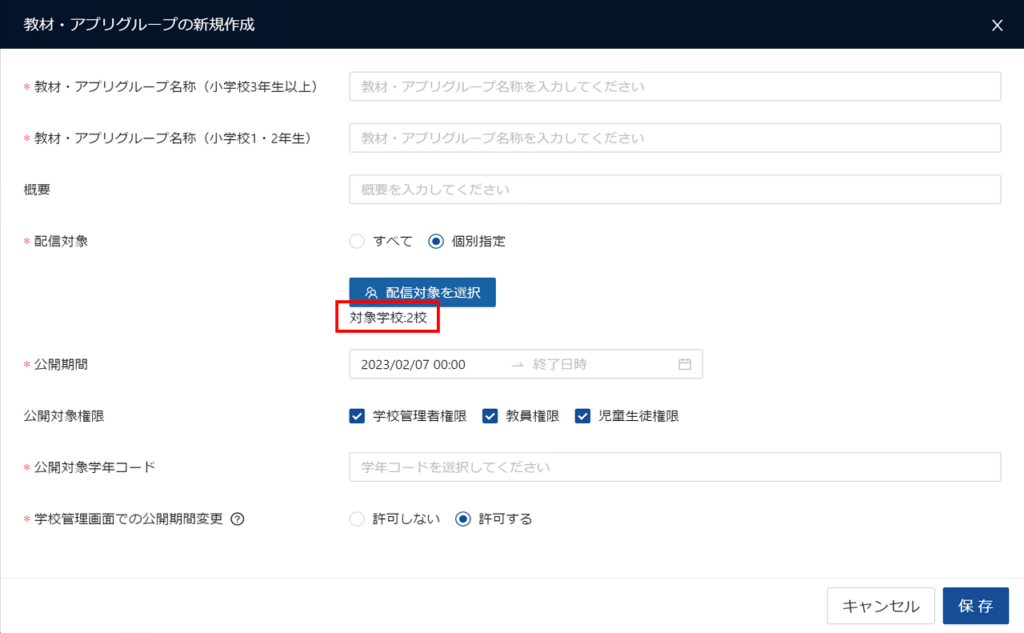
公開期間を指定する
操作方法は、教材・アプリグループの公開期間の指定と同じです。期間の指定方法については、「教材・アプリグループを活用する」の「公開期間を指定する」をご覧ください。
最終更新日: 2023年3月6日

